- Este posibil să apară o eroare Java Runtime dacă aveți instalată o versiune mai veche a software-ului JRE.
- Dacă v-ați întrebat cum să remediați problemele Java, reinstalarea vă poate ajuta.
- Pentru a remedia Java Runtime Environment nu a fost găsit eroare, asigurați-vă că aveți cea mai recentă versiune de Java.
- Descărcați versiunea JRE care corespunde tipului dvs. de sistem, astfel încât să nu vă ocupați de alte tipuri de probleme Java.

Acest software va repara erorile obișnuite ale computerului, vă va proteja de pierderea fișierelor, malware, defecțiuni hardware și vă va optimiza computerul pentru performanțe maxime. Remediați problemele PC-ului și eliminați virușii acum în 3 pași simpli:
- Descărcați Restoro PC Repair Tool care vine cu tehnologii brevetate (brevet disponibil Aici).
- Clic Incepe scanarea pentru a găsi probleme cu Windows care ar putea cauza probleme PC.
- Clic Repara tot pentru a remedia problemele care afectează securitatea și performanța computerului
- Restoro a fost descărcat de 0 cititori luna aceasta.
Java Development Kit (JDK), Java Virtual Machine (JVM) și Java Runtime Environment (JRE) formează un trio de Platforma Java componente pentru dezvoltarea și rularea aplicațiilor Java.
Amediu de rulare este un software care este conceput pentru a rula alt software. Ca mediu de rulare pentru Java, JRE conține bibliotecile de clase Java, încărcătorul de clase Java și JVM.
Deci, dacă nu aveți instalat JRE sau aveți o versiune mai veche de software-ul s-ar putea să întâlniți unul dintre următoarele mesaje:
- Eroare: nu s-a putut găsi Java Runtime Environment - nu aveți versiunea Java SE instalată pe sistemul dvs.
- Această aplicație are nevoie de versiunea 1.x sau mai mare a Java Runtime Environment - ar trebui să vă actualizați versiunea Java la cea mai recentă pe care o puteți găsi pe site-ul oficial
- Pentru a rula această aplicație trebuie să fie disponibil un Java Runtime Environment (JRE) sau un Java Development Kit (JDK) - ca prima eroare, verificați dacă ați instalat JRE sau JDK și, dacă nu, instalați-le
În ghidul de astăzi, vom explora cele mai eficiente și mai ușoare metode de încercare în această situație. Citiți mai departe pentru mai multe detalii.
Cum pot remedia eroarea Runtime pe Java?
1. Rulați instrumentul de depanare Windows
- Selectați Începeți, faceți clic peSetări.

- În meniul următor, alegețiActualizare și securitate, apoi faceți clic pe Depanare.

- Selectați tipul de depanare pe care doriți să îl rulați, apoi selectațiRulați instrumentul de depanare.
- Permiteți instrumentul de depanare să ruleze și apoi răspundeți la orice întrebări de pe ecran.
Dacă vedeți un mesaj că nu au fost necesare modificări sau actualizări, puteți încerca opțiunile de recuperare. Acesta este un instrument de depanare încorporat de la Windows 10.
2. Descărcați Java Runtime Environment (JRE)
- Descărcați JRE de pe site-ul oficial.
- După ce ați vizitat lista de mai sus, alegeți dacă aveți nevoie de o arhitectură JRE pe 32 de biți sau pe 64 de biți.
- Faceți clic pe De acord și descărcați pentru a porni descărcarea efectivă.
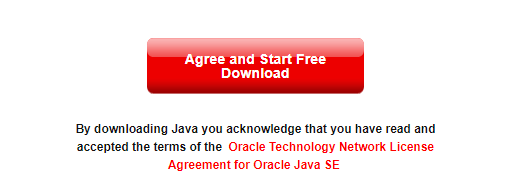

Dacă nu știți ce versiune de Java este versiunea corectă pentru sistemul dvs., puteți afla căutând în termenul de căutare Cortana Informatii despre sistem.
Ar trebui să deschideți prima opțiune care apare după căutare, apoi să verificați valoarea de sub Tip de sistem (32 de biți sau 64 de biți).
3. Instalați Java Runtime Environment (JRE)
- Faceți clic dreapta pe fișierul de configurare descărcat JRE.
- Selectați Rulat ca administrator și acceptați solicitarea de instalare.
- În fereastra următoare, puteți schimba folderul de destinație sau puteți lăsa implicit.
- Odată selectat, faceți clic pe Instalare pentru a finaliza instalarea.
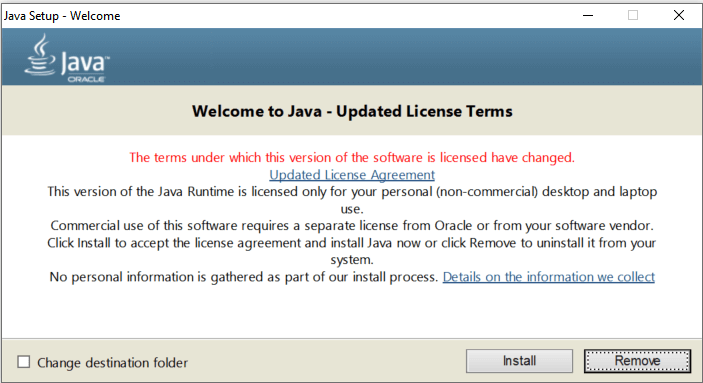
- Veți primi mesajul că instalarea a reușit. Faceți clic pe închideți instalarea completă și închideți fereastra.
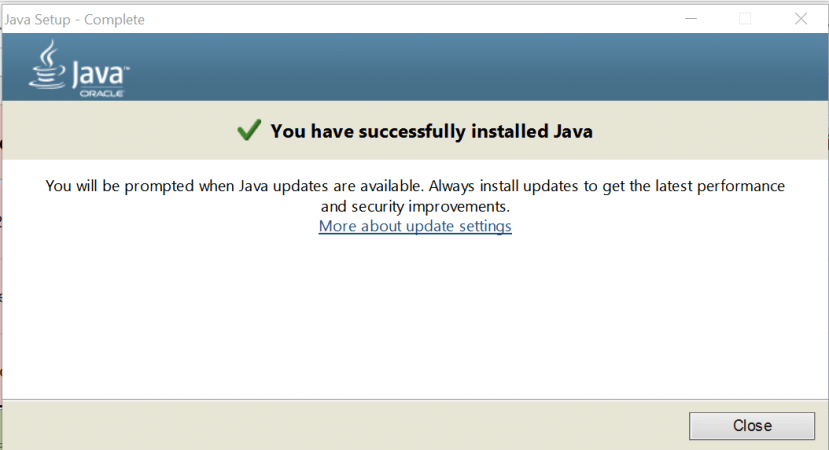
Vă recomandăm să verificați dacă există o nouă actualizare Java de fiecare dată când întâlniți această problemă. Software-ul nu se va actualiza automat, deci va trebui să efectuați manual această sarcină.
Aia este. Acum ar trebui să aveți cea mai recentă versiune de Java Runtime Environment pe computerul dvs. și să nu mai primiți mesajul de eroare.
Vă rugăm să ne scrieți într-un comentariu de mai jos dacă aceste soluții v-au ajutat sau dacă există alte sugestii pe care ar trebui să le includem în articolul nostru.
 Încă aveți probleme?Remediați-le cu acest instrument:
Încă aveți probleme?Remediați-le cu acest instrument:
- Descărcați acest instrument de reparare a computerului evaluat excelent pe TrustPilot.com (descărcarea începe de pe această pagină).
- Clic Incepe scanarea pentru a găsi probleme cu Windows care ar putea cauza probleme PC.
- Clic Repara tot pentru a remedia problemele cu tehnologiile brevetate (Reducere exclusivă pentru cititorii noștri).
Restoro a fost descărcat de 0 cititori luna aceasta.
întrebări frecvente
Un fișier jar poate fi deschis de Java. Cu toate acestea, îl puteți deschide cu oricare dintre acestea cel mai bun software de deschidere a fișierelor Jar.
Aceasta este o eroare obișnuită atunci când nu există un software compatibil care să îl deschidă. Urmați-ne ghid despre cum să remediați imposibilitatea de a accesa eroarea fișierului Jar pe Windows 10.
Această eroare apare atunci când aveți o versiune învechită. Verificați-ne ghid despre cum să remediați eroarea Runtime Java în doar câțiva pași simpli.
![Fișierul JNLP nu se deschide / nu se lansează automat [Remediat]](/f/2a81cc075cc29185b3cc2514226a34de.jpg?width=300&height=460)

